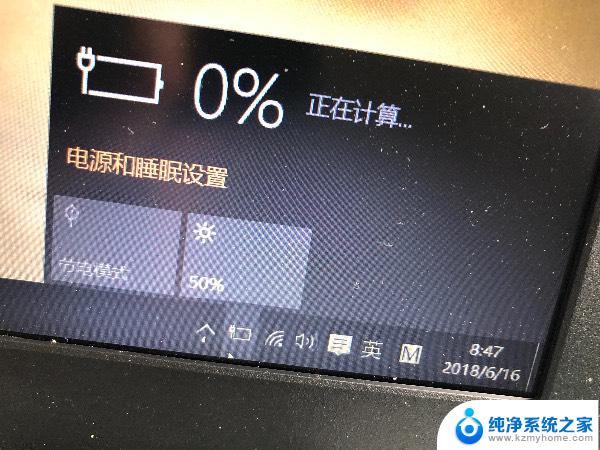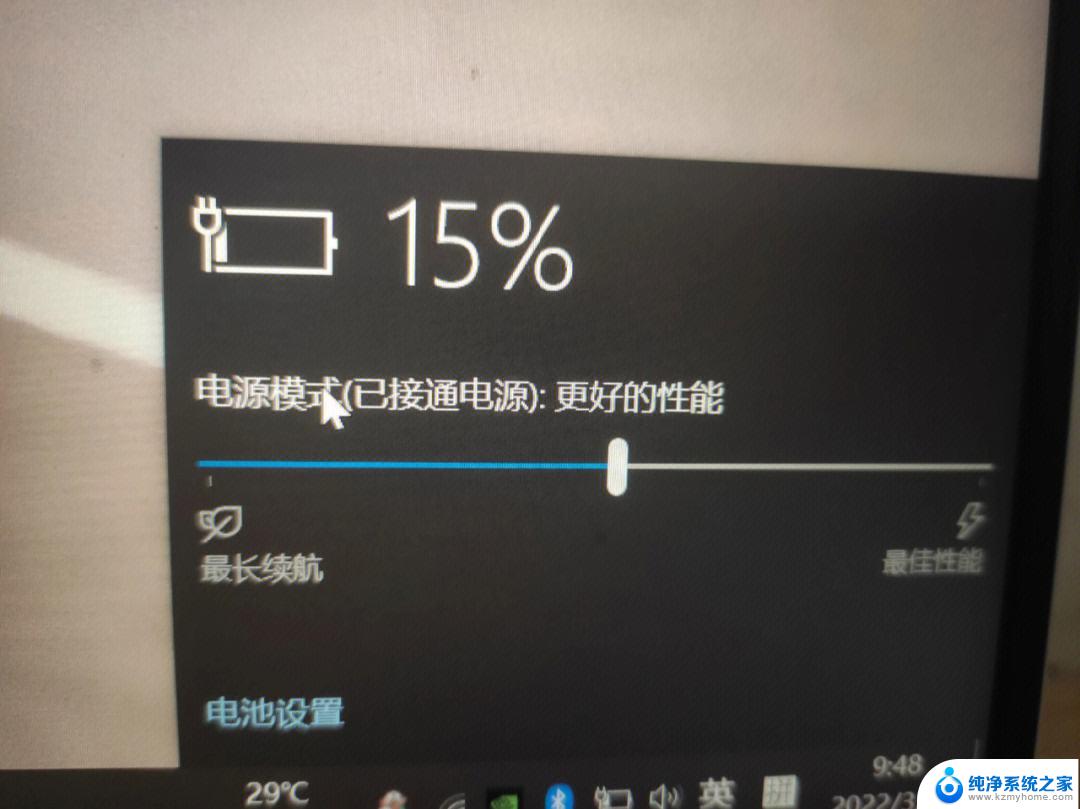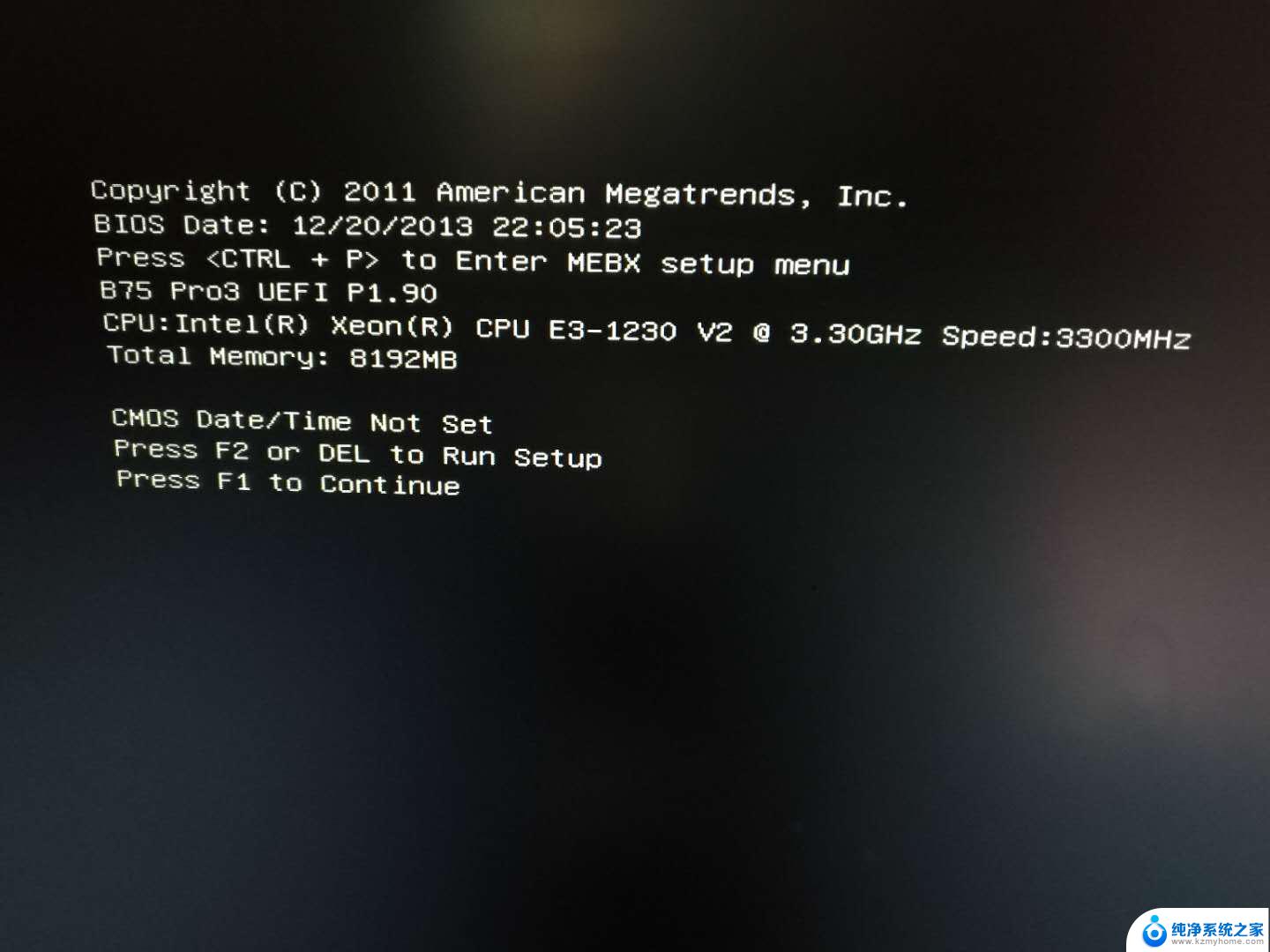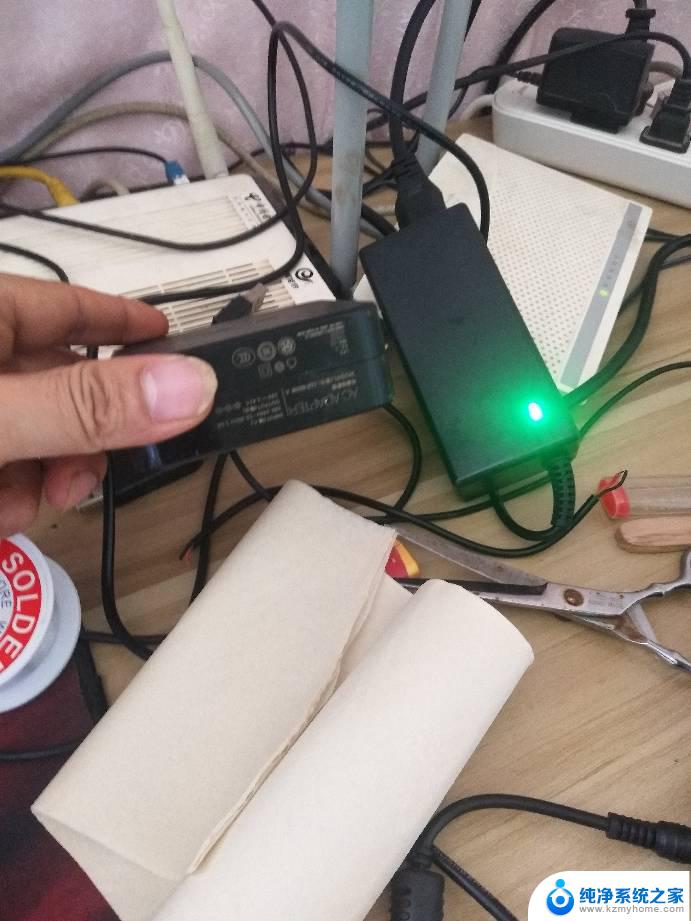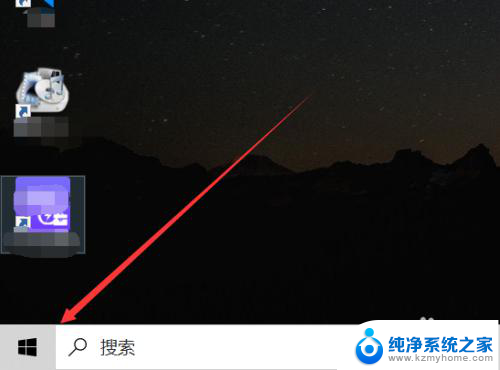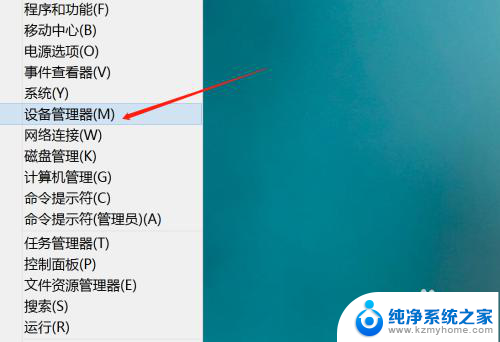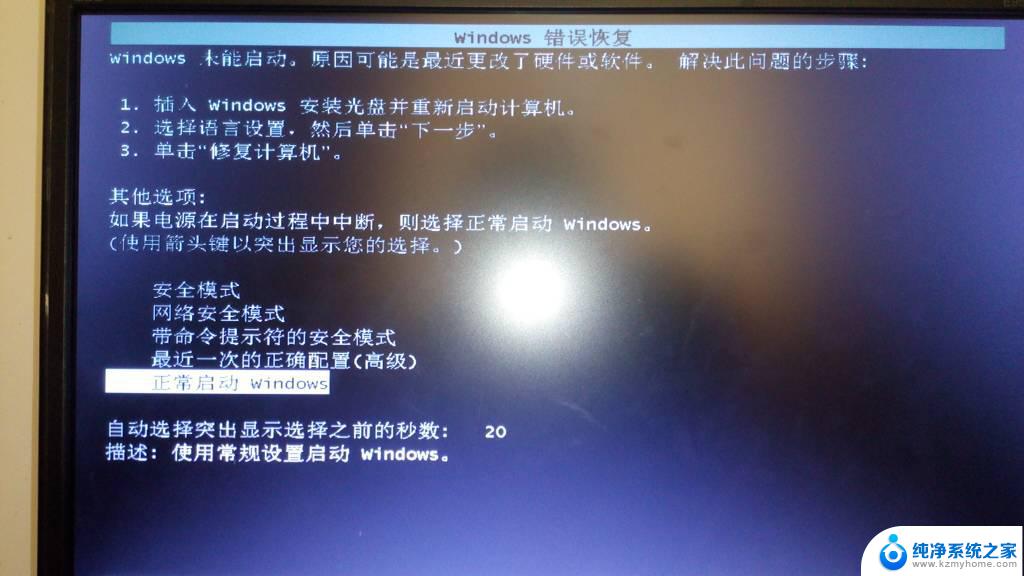华硕一体机开机后进不了系统怎么办 华硕电脑开机黑屏无法启动的解决方法
华硕一体机开机后进不了系统怎么办,华硕电脑是广受欢迎的品牌之一,但有时候在开机后可能会出现无法进入系统或者黑屏无法启动的情况,这时候我们不要惊慌,只需要采取一些简单措施就可以轻松解决。下面我们就针对华硕一体机开机后进不了系统和开机黑屏无法启动这两种情况,详细介绍一下对应的解决方法。
具体方法:
1.去掉电池、所有外接设备和外接电源后静置10分钟左右,静置后可单独插上外接电源。按下电源键查看是否可以正常开机进入到系统。

2.若根据1的操作后,故障依旧。在关机的情况下,通过VGA线或HDMI连接线外接显示器。然后再开机,查看外接显示器是否可以正常显示开机画面。

3.查看机器是否有重置孔,比如UX30,可以使用回形针按住10秒以上,然后再开机尝试。

4.如果还是不行,有可能是电脑的静电保护系统的开启。这时候,我们长按电脑的开机键5到10秒。先将电脑关闭,过3分钟后进行开启,屏幕就会恢复。

5.或者说拔掉电源,让电脑在无电源的情况下进行开机,这样也可以避免电脑开机后再次出现黑屏。

6.若以上尝试后,故障依旧。可联系华硕服务中心进一步检测硬件。

7.所以不管怎么样,电脑也需要好好照顾。

以上就是华硕一体机开机后无法进入系统的全部内容,如果您还有不清楚的地方,可以参考上面的步骤进行操作,希望这些步骤能对您有所帮助。